佳能ip1000打印机是一款广受用户好评的照片打印机。为了让其能够正常发挥出作用,小编倒是有一款非常不错的软件值得向大家推荐一下,它就是佳能ip1000打印机驱动。所幸的是,软件安装非常简单,感兴趣的朋友,可以下载哦。

佳能ip1000打印机驱动支持市面上常用的操作系统。不仅如此,佳能ip1000打印机最新驱动还拥有极为详细的操作说明,这对于刚刚入门的新手可是非常友好的。不用多说,赶紧下载吧。
佳能ip1000打印机驱动特色
1.由佳能公司推出,性能卓越
2.佳能ip1000打印机驱动安装步骤简单,操作方便
3.提供常见显卡问题的解决方案
佳能ip1000打印机驱动安装教程
1、从本站下载型号驱动,解压。

2、打开电脑开始页面,选择控制面板。
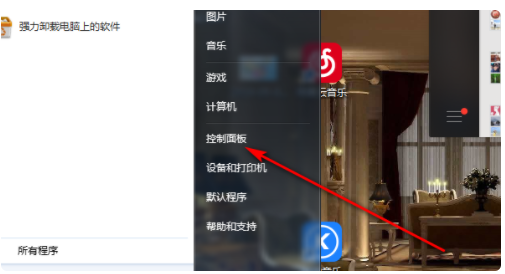
3、进入控制面板页面,选择设备与打印机。
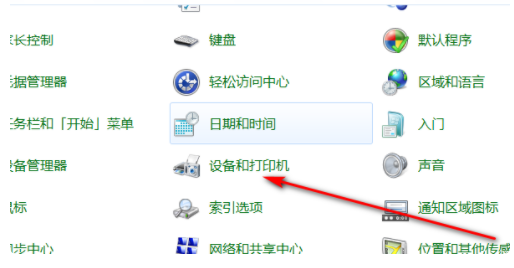
4、进入打印机页面,鼠标右击选择添加打印机选项。
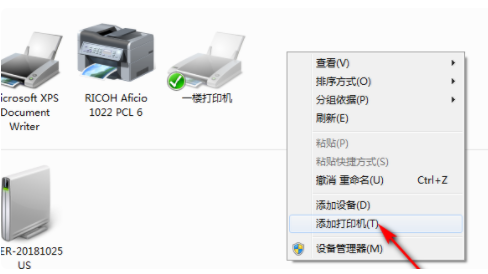
5、选择打印机类型,如果是本地打印机就选择本地,如果是网络、无线打印机就选择第二项。
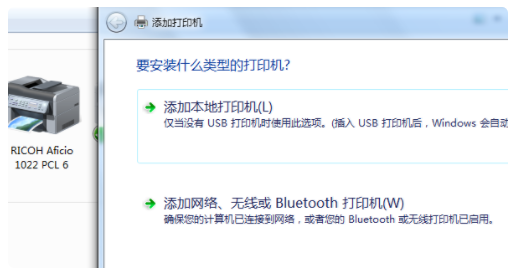
6、选择安装打印机的型号,然后点击下一步。
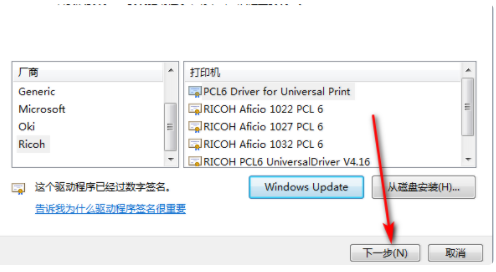
7、输入打印机名称,然后点击下一步。
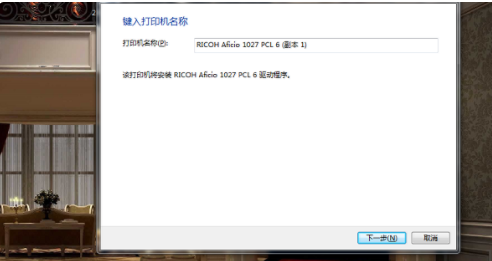
8、等待系统安装打印机。
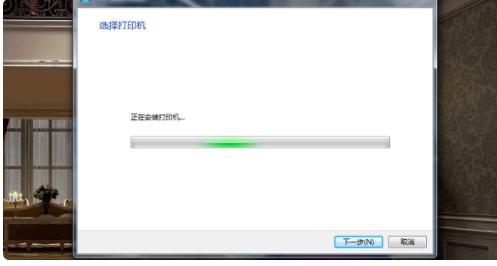
9、佳能ip1000打印机驱动安装完成。
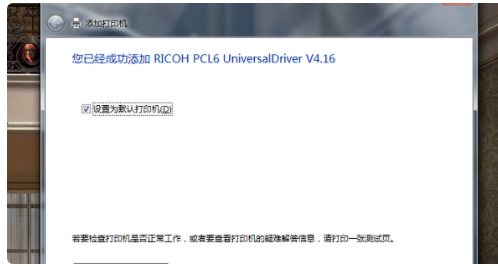
佳能ip1000怎么清零
1.关打印机,拔出电源线。
2.按住电源按钮插上电源线,电源按钮不要松手;
3.按进纸按钮两下,不要太快,以灯变色为准(第一下黄色、第二下变回绿色)
4.松开电源按钮。
5.启动清零软件。
6.usb port选端口“USB002”。
7.把eeprom clear 前的钩打上。
8.在打印机里放张纸。
9.按“TEST PATTERN 3”。
10.等打印机动作完成。
11.在打印机里放张纸。
12.选“TEST PATTERN 1”。
13.直接拔掉电源,不要按电源按钮关机。(第11步做完后有纸卡在里面,不要理它)
14.开机。使用。
佳能ip1000打印机性能参数
产品定位 :照片打印机
打印速度 :14ppm(黑白)11ppm(彩色)
最高分辨率 :4800x1200
接口类型 :USB
- 三星m2070打印机驱动正式版 V3.12.12.05.21 官方版39MB
- 联想2200打印机驱动下载 v1.0 免费版8.29MB
- 佳能MF4452驱动下载 v20.31 官方版24.4MB
- 联想M7250N驱动下载 v1.0 官方版300MB
- 惠普F2418打印机驱动下载 v14.8.0 官方版131MB
- 惠普CM1312驱动下载 v5.1 官方版293MB
- 联想3200打印机驱动下载 v1.0 官方版29.2MB




















